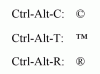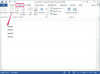Ketika Anda mengganti komputer Anda saat ini dengan yang baru, Anda harus mentransfer program dan file Anda. Transfer email Outlook untuk memungkinkan Anda mengakses semua email lama di komputer baru. Outlook memungkinkan penyalinan sederhana dan transfer file-file ini untuk transfer mulus ke sistem komputer baru. Setelah Anda selesai menyalin file yang Anda butuhkan, komputer baru Anda akan berisi semua email lama Anda.
Langkah 1
Buka "Control Panel" dan klik dua kali ikon "Mail" untuk membukanya, di komputer lama. Pilih "Tampilkan Profil" dan kemudian pilih "Properti." Klik tombol "File Data". Sorot "Folder Pribadi" di bawah judul "Nama" dan pilih "Pengaturan."
Video Hari Ini
Langkah 2
Temukan nama file dan salin sehingga Anda dapat menemukan file di komputer Anda. Klik tombol "Ringkas Sekarang" untuk memadatkan file dan membuatnya lebih mudah untuk disalin dan ditransfer. Tunggu sementara file dipadatkan dan kemudian klik "OK." Tutup semua jendela.
Langkah 3
Masukkan flash drive ke port USB komputer Anda.
Langkah 4
Arahkan ke lokasi file yang dipadatkan dan klik kanan file ini. Pilih "Kirim Ke" dan pilih flash drive dari daftar drop-down tempat Anda dapat mengirim file. Klik "Oke."
Langkah 5
Pilih ikon "Safely Remove Hardware" dari System Tray Anda (sudut kanan bawah desktop Anda) setelah file ditransfer ke flash drive. Sorot flash drive dan putuskan sambungan flash drive saat Anda melihat pesan yang memberitahu Anda untuk melakukannya.
Langkah 6
Masukkan flash drive ke komputer baru Anda dan tunggu sementara komputer mengenali koneksi. Buka konten flash drive dengan mengklik dua kali ikon di dalam "Komputer." Salin file PST dan tempel ke desktop Anda.
Langkah 7
Buka Outlook di komputer baru Anda dan pilih "File" lalu "Impor dan Ekspor." Pilih "Impor dari yang lain program atau file" dan kemudian pilih "Selanjutnya." Pilih "file PST" dan kemudian telusuri ke lokasi file PST di Anda Desktop. Pilih folder ini dan klik "OK." Tunggu sementara file PST diimpor ke browser Outlook baru Anda.
Langkah 8
Pilih ikon "Safely Remove Hardware" lagi dan putuskan sambungan flash drive menggunakan teknik yang sama yang Anda gunakan sebelumnya.